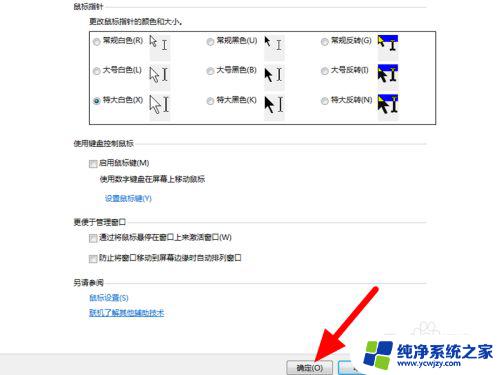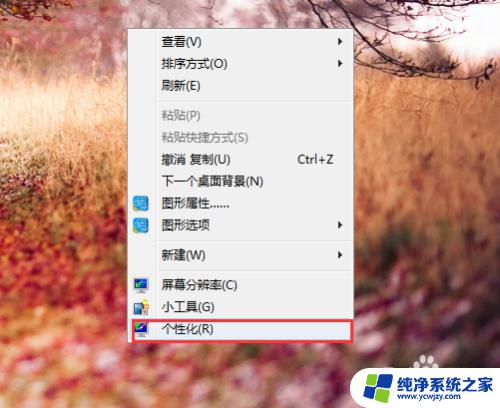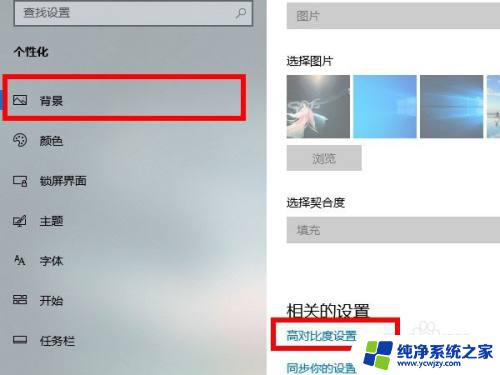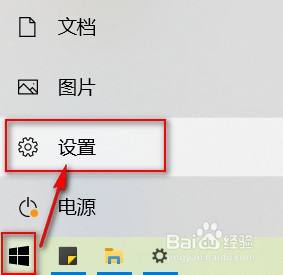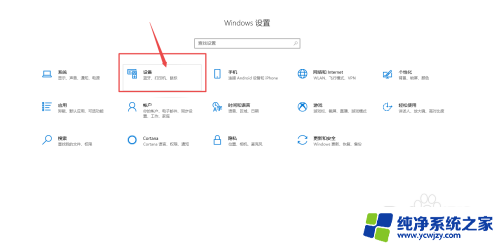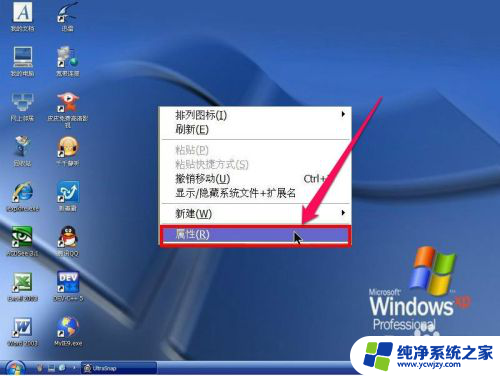电脑如何改鼠标图案 如何调整鼠标图标
在现代社会中电脑已经成为我们生活中不可或缺的一部分,而鼠标作为电脑操作的重要工具之一,其图案和图标的个性化定制也越来越受到人们的关注。如何改变鼠标图案,如何调整鼠标图标,成为了许多人想要了解的问题。在这篇文章中我们将探讨电脑如何改变鼠标图案和调整鼠标图标的方法,帮助读者实现自己对鼠标的个性化需求。无论是为了增加使用乐趣,还是展示个性风格,这些小技巧都能让我们的电脑操作更加舒适和个性化。
步骤如下:
1.在我的电脑桌面上,单击鼠标右键,点击【个性化】如图所示;
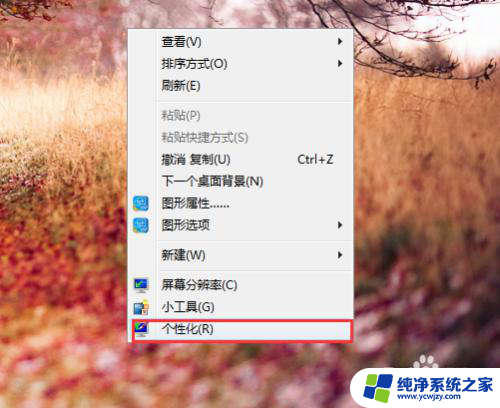
2.打开控制面板外观个性化。个性化。点击左侧列表【更改鼠标指针】——【指针】——【浏览】。
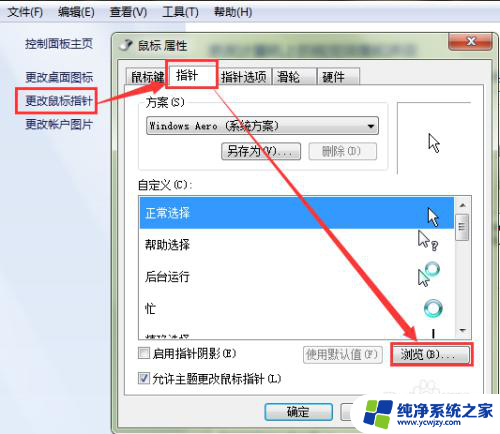
3.在浏览打开【桌面】,已下载保存在电脑上的鼠标图标。双击打开任意一个【文件夹】。
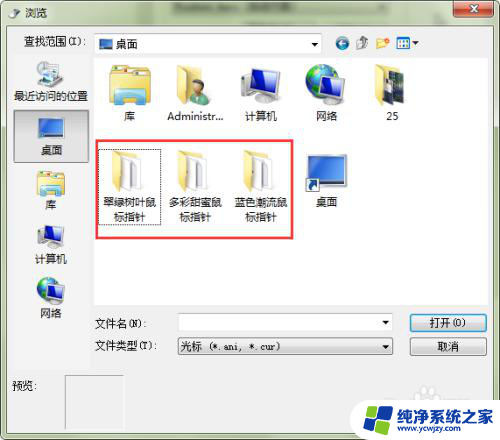
4.在图标文件夹里面,选中自己喜欢的图标,点击【打开】按钮。
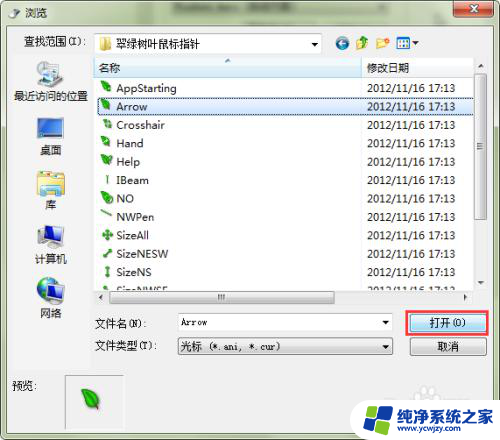
5.在自定义,【正常选择】。可以清楚的看到,我们刚刚选择的绿色叶子的鼠标箭头,点击【应用】即可看见效果。
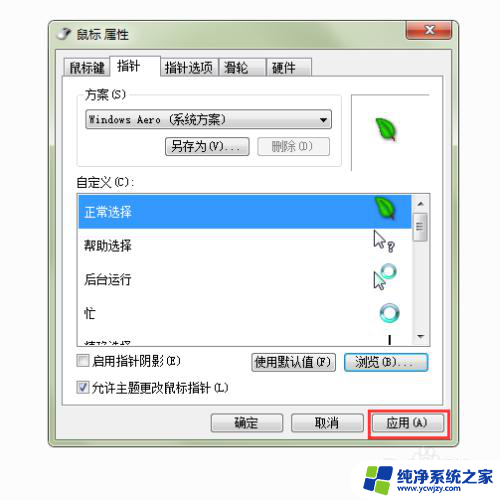
6.再次点击,【确定】即可。按照以上步骤,可以时常更换自已喜欢的、有个性的、与众不同的鼠标箭头哦!

以上就是电脑如何改鼠标图案的全部内容,有需要的用户可以根据小编的步骤进行操作,希望能对大家有所帮助。